Aug 13, 2025 • Categoría: Soluciones para discos duros • Soluciones probadas
Los discos duros son el medio de almacenamiento principal instalado en una PC o laptop. Almacenan todos tus archivos y datos importantes. Si el disco duro empieza a tener problemas, entonces causará errores frecuentemente, que se denominan errores de disco duro. Tendrás que reparar los errores del disco duro si deseas guardar los datos en tu disco duro.
Los errores del disco duro son comunes para usuarios de Windows. Ves estos errores cuando Windows empieza a tener dificultades al acceder a los datos almacenados en el disco duro. Desde virus hasta errores humanos y mantenimiento deficiente del sistema, los discos duros pueden empezar a comportarse de manera anormal debido a muchos factores. El resultado de un error de disco duro generalmente es pérdida de datos y archivos. A menos que se haga algo rápidamente para reparar errores del disco duro, puedes perder los datos que has almacenado en tu disco duro.
- Parte 1: Cómo Usar Chkdsk para Reparar Errores del Disco Duro
- Parte 2: Cómo Recuperar Datos del Disco Duro
Parte 1: Cómo Usar Chkdsk para Reparar Errores del Disco Duro
Chkdsk es una efectiva herramienta de línea de comandos que puede reparar errores del disco duro.
Paso 1 Haz clic en tu disco duro una vez para resaltar y selecciónalo después de hacer doble clic en el ícono de Mi Equipo, ubicado en tu escritorio. Verás que aparece un cuadro de diálogo después de hacer clic derecho en el disco duro.
Paso 2 Presiona la opción de Propiedades y luego la opción de Herramientas en el cuadro de diálogo que aparece.
Paso 3 Presiona "Revisar Ahora" debajo de Revisar Error. Verás una ventana que muestra las Opciones para Revisar Disco.
Paso 4 Utiliza cualquier de los siguientes procesos:
- Presiona "Iniciar" si deseas que Chkdsk se ejecute en modo de Sólo Lectura.
- Presiona "Iniciar" después de marcar la opción "Reparar automáticamente errores del sistema de archivos" si no deseas analizar el disco duro en busca de malos sectores.
- Presiona "Iniciar" después de marcar la opción "Analizar e intentar recuperar malos sectores" si deseas encontrar y recuperar información de malos sectores junto con la reparación de los errores del disco duro.
Las versiones de Windows lanzadas antes de Windows 8 muestran el siguiente mensaje si tienes uno o más archivos abiertos del disco duro a reparar.
"La comprobación del disco no se realizó, pues la utilidad requiere acceso a algunos archivos de Windows ubicados en el disco. Reiniciar Windows puede ayudarte a acceder a estos archivos. ¿Deseas configurar la comprobación del disco cuando la PC se reinicie la próxima vez?"
Presiona "Sí" si ves este mensaje para configurar la comprobación del disco. Ahora comienza el proceso de comprobación del disco al reiniciar la PC.
Aunque el método anterior para reparar errores del disco duro es extremadamente potente, no siempre puede hacer el trabajo. En tales circunstancias, se vuelve necesario recuperar datos del disco duro o te arriesgarás a perder todos los datos que contiene.
Parte 2: Cómo Recuperar Datos del Disco Duro
El mejor medio para recuperar datos del disco duro es usar una herramienta de terceros para recuperar datos. Puedes encontrar una amplia gama de estas herramientas en internet. El mejor es sin duda el software Recoverit. Se puede usar para reparar errores del disco duro con suma facilidad y puede recuperar datos de discos duros.

Recoverit - El Mejor Software para Recuperar Discos Duros
- Recupera archivos perdidos o eliminados, fotos, audios, música, correos electrónicos de cualquier dispositivo de almacenamiento de manera efectiva, segura y completa.
- Permite recuperar datos de papeleras de reciclaje, discos duros, tarjetas de memoria, memorias USB, cámaras digitales y videocámaras.
- Permite recuperar datos por eliminación repentina, formateo, daño del disco duro, virus, fallas del sistema en diferentes situaciones.
Aquí hay una guía con instrucciones paso a paso para usar el software Recoverit para recuperar datos del disco duro.
Paso 1 Para recuperar datos del disco duro, puedes seleccionar el modo "Recupera Archivos Eliminados" para comenzar.

Paso 2 Elige la ubicación específica donde perdiste tus archivos.
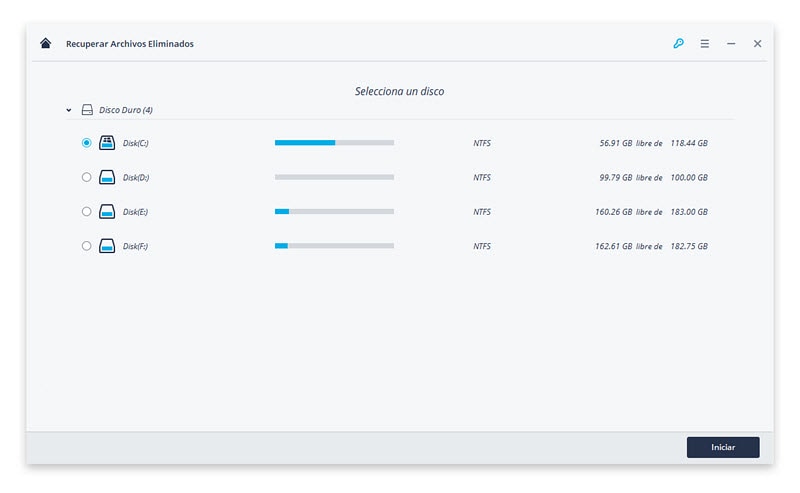
Paso 3 Recoverit empezará un análisis rápido. Puedes seleccionar las opciones de análisis profundo con "Recuperación Completa" si no encuentras tus archivos después del análisis rápido. Buscará más archivos y tardará más tiempo.
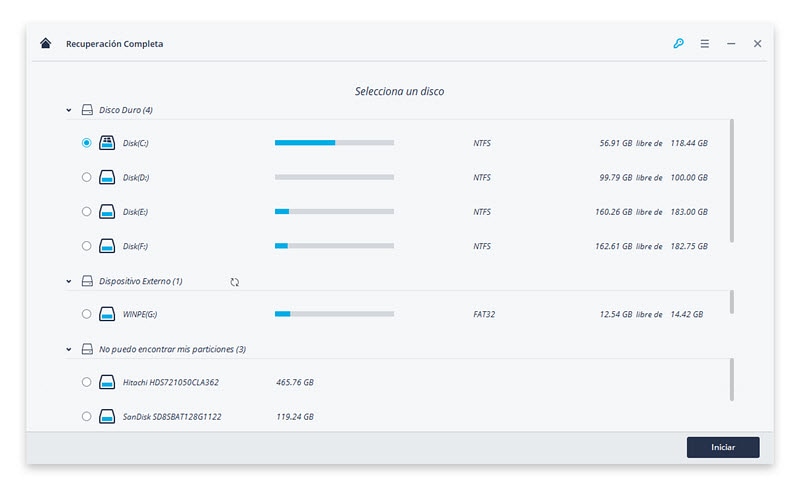
Paso 4 Previsualiza los datos recuperados del disco duro y guárdalos.

Los errores del disco duro pueden conducir a problemas de pérdida de datos si no se abordan oportunamente. Puedes utilizar diversos métodos para reparar y corregir errores del disco duro. Chkdsk es una de las mejores opciones que puedes utilizar para este propósito. Sin embargo, si deseas recueprar datos del disco duro, entonces lo mejor sería usar el software Recoverit.
Problemas de disco duro
- Recuperar disco duro
- 1.Recuperar disco duro formateado
- 2.Recuperar disco duro dañado
- 3.Recuperar disco duro gratis
- 4.Recuperar disco no detectado
- Reparar disco duro
- 1.Reparar sectores defectuosos
- 2.Restaurar disco duro a máxima capacidad
- 3.Reparar datos de disco duro
- Formatear disco duro
- Consejos para disco duro




Alfonso Cervera
staff Editor